テレビをコンピューターモニターとして使用する方法
知っておくべきこと
- 正しいケーブルがあることを確認してください。 どちらを使用するかは、テレビとコンピューターによって異なります。 ほとんどがHDMIを使用しています。
- に移動して解像度を調整します 高度な表示情報 > DisplayXのディスプレイアダプタのプロパティ > すべてリストする > テレビの解像度を選択してください > わかった.
この記事では、Windowsコンピューターでテレビをモニターとして使用する方法について説明します。 また、そうすることの長所と短所についても概説します。
テレビをモニターに変える方法
あなたが正しいケーブルを持っていて、あなたのテレビとPCがお互いの解像度をサポートしていることを知っていると仮定すると、あなたがする必要があるのはそれらをお互いに接続して両方の電源を入れることです。 テレビをPCに接続するために使用したコネクタに応じて、テレビが正しいディスプレイコネクタに設定されていることを確認してください。数秒で、ログイン画面が表示されます。
解像度が期待どおりではない、またはぼやけて見える場合は、手動で正しい解像度を設定する必要があります。 これを行うには、次の手順に従います。
検索する 高度な表示情報 Windowsの検索バーで、対応する結果を選択します。
複数のディスプレイが接続されている場合は、ドロップダウンメニューを使用してテレビを選択します。
-
選択する DisplayXのディスプレイアダプタのプロパティ (この例では、ディスプレイ1を示しています)。
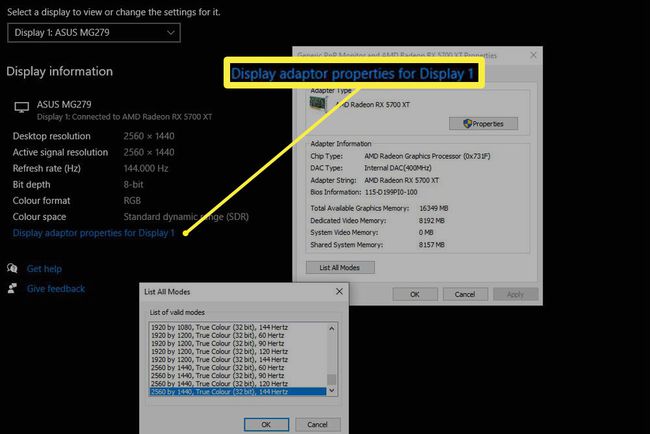
選択する すべてのモードを一覧表示.
リストを使用してテレビのネイティブ解像度を見つけ、それを選択してから、 わかった.
テレビをモニターに変える前にすべきこと
まず、正しいケーブルがあることを確認してください。 最近のほとんどのテレビは HDMI接続、ただし、テレビの特定の入力を見て、使用しているものを確認してください。
次に、それをPCのビデオ出力オプションと比較します。 最も近代的な グラフィックカード サポート HDMIとDisplayPort、ただし、古いものはDVI-DまたはVGAしか提供しない場合があります。
PCとテレビの間に不一致がある場合、あなたは完全に運が悪いわけではありません。 いつでもコンバーターまたはアダプターを使用して、一方のコネクターをもう一方のコネクターに変えることができます。 これは画質に影響を与える可能性があり、4Kテレビに接続している場合はVGAケーブルをHDMIに変換できません(VGAは 解像度は非常に高いです)が、PCとテレビの年齢があまりはっきりしていない限り、次のような解決策を見つけることができるはずです。 動作します。
ケーブルの適切な解像度を取得するだけでなく、PCのGPUはテレビの解像度をサポートする必要があります。 お使いのGPUを確認するには、次のように入力します デバイスマネージャ Windowsの検索ボックスで、 デバイスマネージャ オプション。 次に、 ディスプレイアダプター その横にある矢印を選択します。
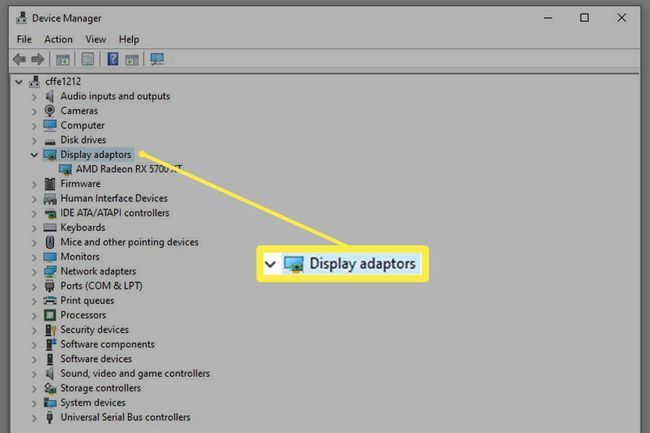
GPUがそこにリストされているはずですが、あいまいな場合は、結果を右クリック(またはタップアンドホールド)して、[ プロパティ. 次に、 詳細 詳細については、タブを参照してください。
を実行します グーグル探す 特定のGPUがサポートする解像度を確認し、テレビのネイティブ解像度と比較して、互換性があることを確認します。
テレビをモニターとして使いたくない理由
ほとんどの人がモニターをモニターとして使用し、テレビやテレビを使用する理由と、そのように販売される理由があります。それらは、さまざまなコンテンツと視聴距離を念頭に置いて設計されているためです。
あなたはピクセルを見ることができます
テレビは通常、同じ解像度のモニターよりも大きくなります。これは、画面から6フィート以上離れた場所に座っていることが予想されるためです。 小型の4Kディスプレイや新世代の8Kテレビのいくつかについて話しているのでない限り、典型的なものに座ってください。 2〜3フィートの距離を監視することは、網戸の影響を受ける可能性がはるかに高いことを意味します 効果—何か VRユーザーはすべてに精通しすぎています.
通常のテレビの距離に座っている場合、これは問題ではありません。
応答時間、リフレッシュレート、および入力遅延
テレビに接続されたPCをゲームに使用することを計画している場合は、解像度以外に考慮すべきもう1つの要素があります。それは速度です。 ほとんどのテレビは高速ゲーム用に設計されていないため、 リフレッシュレート 60Hzまたは30Hz(古いコネクタ規格によって制限されている場合)。 これは、特にゲームモニターでより高いリフレッシュレートとフレームレートでプレイすることに慣れている場合に、標準以下のゲーム体験をもたらす可能性があります。
ゲーム用に設計されていないテレビは、応答時間が非常に遅い傾向があります。つまり、ピクセルの色が変わるのにかかる時間です。 5ミリ秒を超えると、画像のゴースティングが発生し、視覚的なエクスペリエンスが低下する可能性があります。
高いリフレッシュレートと応答時間は、同時に、高い入力遅延につながる可能性があります。これは、入力が画面に登録されるまでにかかる時間です。 これは、ペースの速いゲームでは問題になる可能性があり、競争の激しいゲームでは本当に阻害する可能性があります。 直接対戦するマルチプレイヤーゲームをプレイすることを計画している場合、入力遅延が小さいと大きな違いが生じる可能性があり、古いテレビをモニターとして使用することを完全に回避することを意味する場合があります。
新しいテレビには、「ゲームモード」が含まれていることがよくあります。 ただし、これにより、これらの問題が軽減されるか、ゲーマーをより適切にサポートするための仕様の一部として、リフレッシュレートが高く応答時間が短くなります。 マニュアルをチェックして、テレビの機能と、それがゲームにどのように影響するかを確認してください。
色圧縮
テレビとそれをPCにリンクするために使用するコネクタによっては、帯域幅と処理を節約するために何らかの形の色圧縮を使用する可能性もあります。 理想的な状況でテレビが4:4:4カラーサブサンプリングを使用する場合、4:2:2、さらには4:2:0につながる圧縮により、画像の見栄えがかなり悪くなる可能性があります。
PCに適したテレビであるかどうかを判断する前に、テレビが希望の解像度で4:4:4を提供できるかどうかを確認してください。
